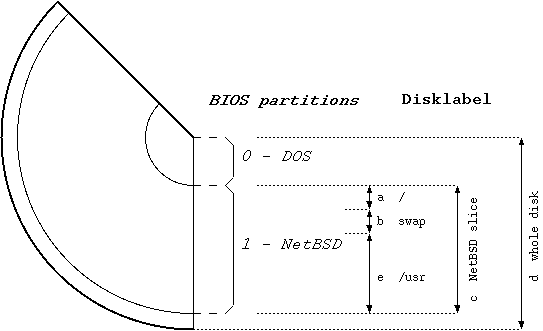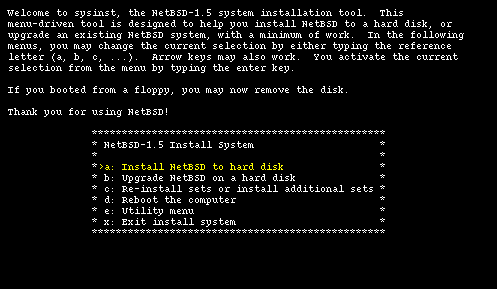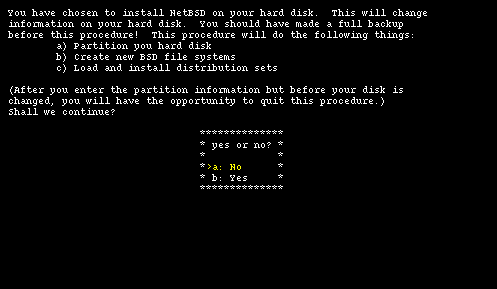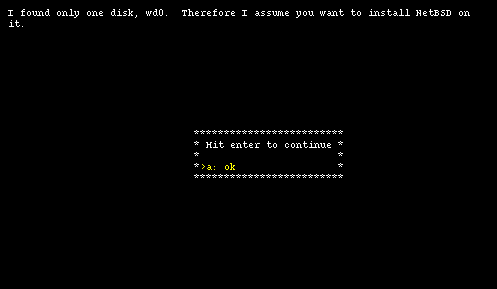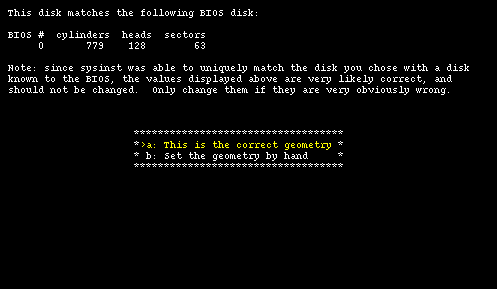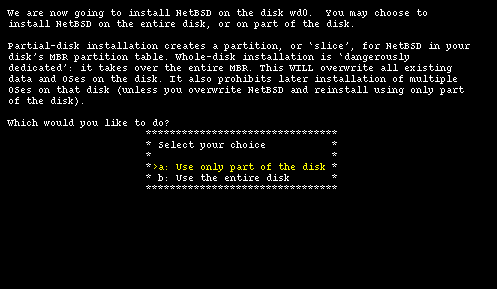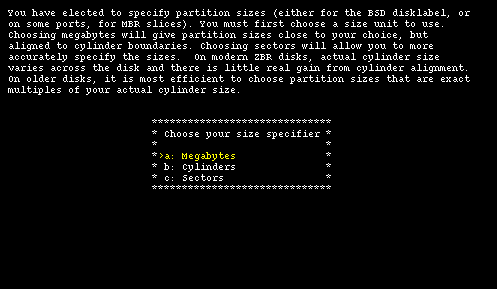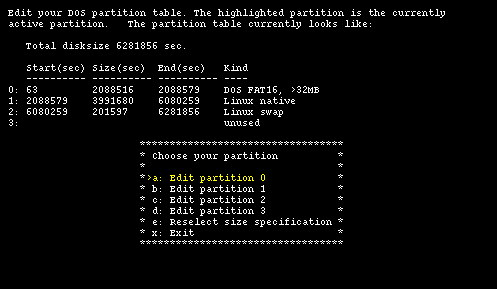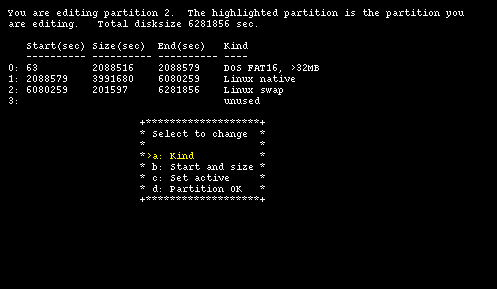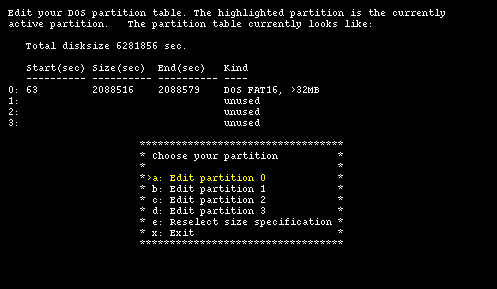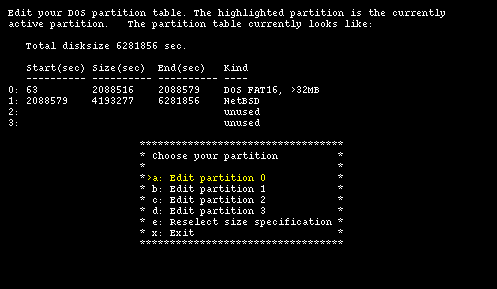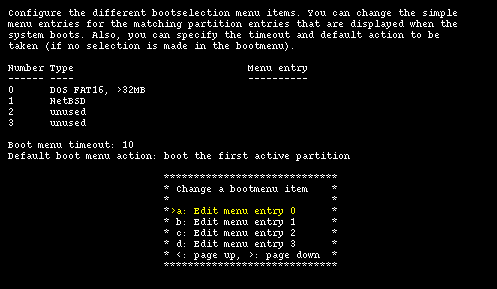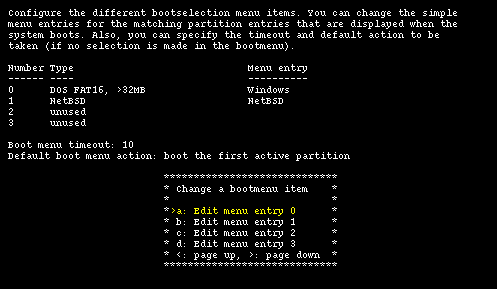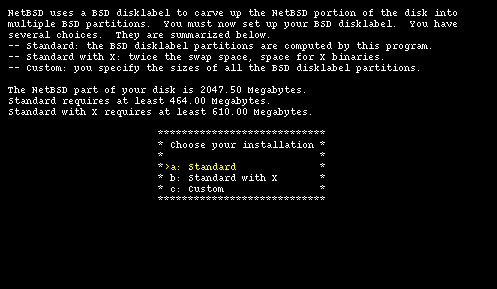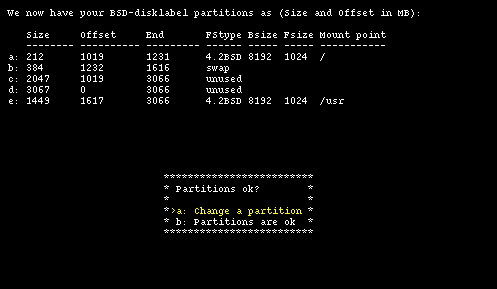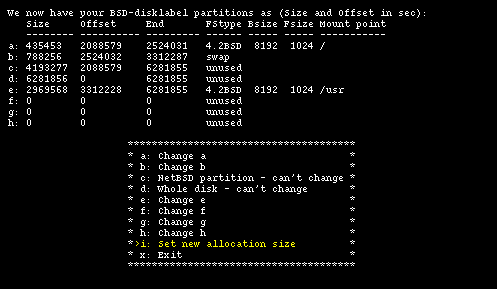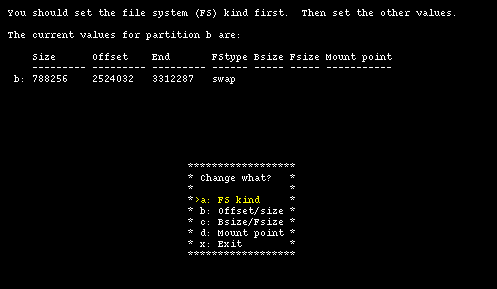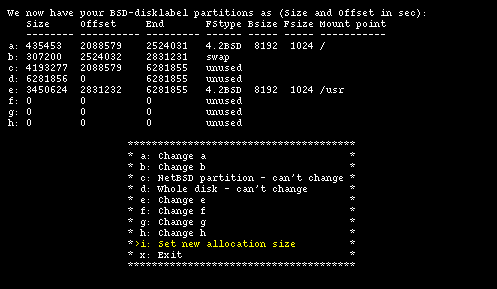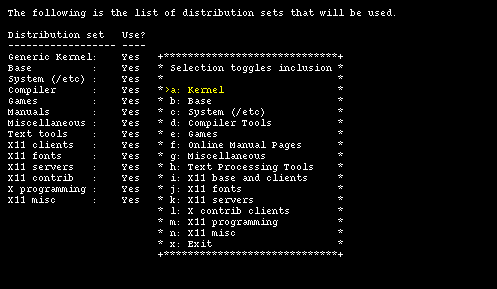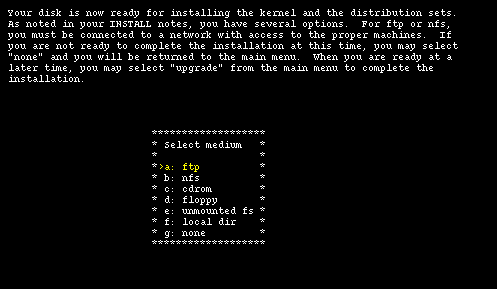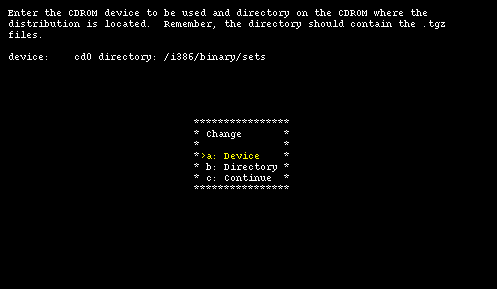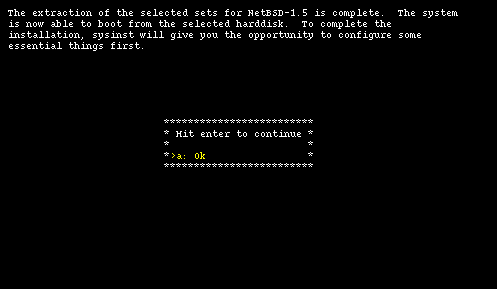Chapter 3. 安装
- Table of Contents
- 3.1. 文件
- 3.2. NetBSD 安装来源的配置
- 3.3. 安装说明
- 3.4. 安装范例
- 3.1. 文件
3.1. 文件
NetBSD的文件大部分都是在线手册的格式,提供了卓越的系统 技术参考。但我不否认它并不适合成为个别的指导(这并不是指 你必须安装 NetBSD 后才能阅读它们);这便是这本指导手册 存在的目的。
Note: 事实上,你可以经由网页的接口阅读在线手册,但我并不认为 那是学习这个系统的好方法...
在安装之后,你将在 /usr/share/doc 目录 中发现一些 BSD 的相关文件。区分为三个主要部份, psd(UNIX 程序设计者提供的文件), smm(UNIX 系统管理者手册)和 usd(UNIX 使用者提供的文件)。 你可以在屏幕上阅读这些文章,例如:
$ cd /usr/share/doc/smm/09.sendmail
$ nroff -me 09.sendmail/intro.me | more
或是你可以使用 makefile 产生 Postscript 输出。
不可否认的,缺少了一些 HOWTO ,因此你只能在现存的文件中 找寻;NetBSD release 包含了一些纯文字格式文件,而在 NetBSD 网站也可以找到进一步的数据和 FAQ。
原始文件: NetBSD 网站有好几个网页包含了文件和 HOWTO,不论是通用的 还是各平台所专有的。这些信息被撰写得非常好并且通常容易 理解;例如,你可以找到:
如何在 NetBSD 底下存取 DOS/Windows 分割区
如何从 Windows NT boot loader 启动 NetBSD
...
所有版本的 NetBSD 包含了以下的档案:
- INSTALL
-
安装注意事项。这是最重要的文件而且你应该仔细地 (并再一次地)阅读它;包含了 NetBSD 系统的描述, 支持硬件的列表和最值得注意的安装介绍。
- README.first
-
你应该也阅读它。
- release.man
-
描述你所安装的 NetBSD release 的结构。这是纯文件 版的在线手册。规格:它是预先 格式化的而你可以用任何编辑器来阅读。
在 NetBSD 网站上,你可以找到其它如以下的说明文件:
- NetBSD FAQ
-
一般的信息并联结到其它的 FAQ。
- NetBSD/i386 FAQ
-
NetBSD/i386 专有的 FAQ。
- Basic NetBSD Networking
-
网络联机的指导和 PPP 设定。
3.2. NetBSD 安装来源的配置
NetBSD 安装档案的配置被描述在前述的 INSTALL 档案中。以 i386 平台为例,可安装的系统文件在 i386/binary/sets 目录中,而原始码在 source/sets 目录中。 source/patches 目录包含了关于基本 release 的 patche,通常用来修正与系统安全相关的问题。
3.3. 安装说明
在安装 NetBSD 以前的首要工作是阅读 release 的信息和 安装注意事项 INSTALL:这是安装过程的 正式说明。下一步,你需要决定安装的来源;你可以选择:
-
ftp
-
nfs
-
CDROM
-
floppy
-
未挂上的档案系统
-
系统上的目录
3.3.1. 键盘
在安装时,sysinst 将不会允许你 更改键盘配置:如果你使用美式键盘,那没有问题,但是如果不是, 那将是一个大问题。如果你从 CD-ROM 安装,你只需要使用字母键 (大部分具有相同的配置,如果没有,则是各国的键盘)而只有某些 地方需要按其它键)。我希望下一个 releases 的安装程序将允许 更改键盘配置;此时,你可以使用以下对照表。
| US | IT | DE | FR |
|---|---|---|---|
| - | ' | ß | ) |
| / | - | - | ! |
| = | ì | ' | - |
| : | ç | Ö | M |
| ; | ò | ö | m |
| # | £ | § | 3 |
| " | ° | Ä | % |
| * | ( | ( | 8 |
| ( | ) | ) | 9 |
| ) | = | = | 0 |
| ' | à | ä | ù |
| ` | \ | ^ | @ |
| \ | ù | # | ` |
如果你使用非美式键盘,在完成安装后的第一件事将是 更改键盘配置。在那之前,请忍耐。
3.3.2. 几何数据
The installation program mentions two types of hard disk geometries; you should understand what they mean: 安装程序会提到两种类型的硬盘几何数据; 你应该了解它们的意思:
-
real geometry
-
BIOS geometry
real geometry 是真实的硬盘几何数据, 由系统所侦测。 BIOS geometry 是 BIOS 使用的几何数据而 它可以不同于真实的几何数据(例如,BIOS 可以使用 LBA 来 重新设定硬盘)。
以 IDE 硬盘为例,具有以下的几何数据:
real: 6232 cyl, 16 heads, 63 sec
BIOS: 779 cyl, 128 heads, 63 sec (LBA)
你可以看到 BIOS 使用 LBA 重新设定硬盘,有效地缩减了磁柱的 数目并增加了磁道数 (但结果是一样的:6232 * 16 = 779 * 128 = 99712)。 一个扇区包含 512 bytes,表示硬盘共有 6232 * 16 * 63 * 512 = 3 GB。 NetBSD 不需要重新设定硬盘的几何数据(事实上也不会如此做)。 如果 sysinst 回报错误时, 在安装时可以手动地更改几何数据。
3.3.3. 分割区
关于分割区,NetBSD 使用的术语和 DOS/Windows 是不同的; 事实上,是两种分割区架构。NetBSD 安装在四个主要的 BIOS 分割区当中的一个(定义在硬盘分割表中的分割区)。
NetBSD describes the disk layout through the disklabel. 在 BIOS 分割区中(也叫做 slice), NetBSD 使用 disklabel 定义了 BSD 分割区:这些分割区只能被 NetBSD 使用而且使用小写字母作为 代号(由 "a" 开始)。例如,wd0a 表示第一颗 IDE 硬盘 (wd0) 的 "a" 分割区而 sd0a 表示第一颗 SCSI 硬盘的 "a" 分割区。 在 Figure 3-1 中,有两个主要的 BIOS 分割区, 一个被 DOS 使用而另一个被 NetBSD 使用。
Note: 分割区 "c" 和 "d" 是 i386 平台 特有的。其它的平台则使用不同的规定(例如, "c" 表示整个硬盘)。
Note: 如果 NetBSD 和另一个 OS(像先前的例子)共享一颗硬盘, 你可能需要安装一个开机管理程序, 一个在开机时能让你选择 OS 的程序。 sysinst 能够自动地安装并 设定一个简单又有用的开机管理程序。
如果 Windows NT 安装在同一颗硬盘上,你可以使用 NT bootloader 来启动 NetBSD。在 NetBSD 网站上 有详细的说明。
3.3.4. 硬盘空间需求
df shows the following: NetBSD 安装的空间需求是依你的用途而定(例如,服务器 或工作站)。举例来说,在家用的桌上型系统,包含 X, 核心原始码和一些应用程序 (Netscape, ...) 大概需要 420 MB 的空间。swap 分割区是 32 MB。
Filesystem 1K-blocks Used Avail Capacity Mounted on
/dev/wd1a 31887 16848 13444 56% /
/dev/wd1e 363507 173202 172129 50% /usr
你可以看到在系统上还保留 180 MB 的空间。
3.3.5. 重试
当你第一次安装操作系统时,通常很难一次就成功的, NetBSD 也不例外。 甚至如果每一件事都很正常,在你开始使用系统后,你会觉得(例如) 你需要选择更好的分割区配置。最重要的事是不要放弃;当你重试了 以后,藉由经验的累积并反复阅读 INSTALL 文件, 你会发现困难度会逐渐减少。
在第一次安装时,比较聪明的作法是接受 sysinst 建议的默认值并且避免,例如, 更改 disklabel。你唯一必须决定的事就是决定 NetBSD 分割区的大小。
3.4. 安装范例
这一章剩余的部份将使用一个实际安装的例子做说明: 从 CD-ROM 安装。所有类型的安装都具有相同的概念(例如,ftp); 唯一的不同是 sysinst 使用安装 的来源。请注意,在不同的 NetBSD release 中,会有一些不同之处: 这个范例是以 release 1.5 建立的。
为了教学的缘故,以下的范例中,最困难的选项都被选择了。
-
BIOS partition table full: 至少一个现存的分割区必须删除, 以让 NetBSD 使用。
-
fdisk 分割区使用 sectors 取代 MB。
-
手动地修改 sysinst 建立 的 disklabel,并使用 sectors。
-
"custom" 安装(是指你可以一个一个挑选 想要安装的群组)。
这些选择会使得安装变得非常复杂并且需要许多工作:要记得 如果你接受默认值则每件事都会非常简单。另一方面,概要的说明 只解释了"简单的"部份而不是有用的(除了从市场观点...)
3.4.1. 准备安装
在安装以前,针对你需要安装的平台,做一个安装步骤的详细计划 是个好主意。首先,阅读 INSTALL 档, (我保证这是我最后一次提到它)阅读安装过程的叙述并检查硬件 的兼容性。接着,如果在硬盘上已经有一些数据,考虑如何为 NetBSD 释放空间;如果 NetBSD 将会共享一颗硬盘,你可能需要 建立一个新的分割区(你可以利用 sysinst) 并或许缩减现有的一个。使用 sysinst 来缩减现有的分割区是不可能的,但是有一些商业软件(像是 Partition Magic)和一些免费软件(FIPS, pfdisk)可以做到。
安装主要分成两个步骤。第一部份,建立一个 NetBSD 分割区并 写入 diklabel。第二部份,你决定要安装那些群组并解压缩到 新建立的分割区。第一部份有几个不同的安装方法(CD-ROM, ftp,NFS,...);在第一部份的最后,并没有写入任何东西到 硬盘上而你将被提示是否确定要安装。如果确定,安装过程会 继续,否则,你将被带回主选单而硬盘则不会被写入。
3.4.2. 建立开机片
Note: 如果你有可开机的 NetBSD CD-ROM,你不需要建立开机片: 从你的 BIOS 中打开"从 CD-ROM 开机"选项,置入 CD 并且重新启动机器。这个选项可能在老旧的机器上并不是 有效的。
在你安装之前,需要建立开机片,例如,从 CD-ROM 上复制 磁盘映像文件到盘片上。在 DOS 中要执行这像作业可以使用 rawrite,位于 i386/installation/misc 目录中。 映像档则为 i386/installation/floppy/boot.fs。
-
格式化磁盘片。
-
进入 CD-ROM 的 I386\INSTALLATION\FLOPPY 目录。
-
执行 ..\MISC\RAWRITE 程序, "Source file" 是 BOOT.FS 而 "Destination drive" 是 A:
如果你在 Unix 环境中建立开机片,可以使用 dd 指令。例如:
# cd i386/installation/floppy
# dd if=boot.fs of=/dev/fd0a bs=36b
dd 复制 512 bytes 的区块: bs=36b 选项一次复制 36 个区块,使得 作业更快一点。
Note: 1440K 磁盘片包含 1474560 bytes 而具有80 磁柱,2 磁道, 18 扇区和每个扇区 512 bytes,例如,80 * 2 * 18 = 2880 区块。 则 bs=36b 一次复制一个磁柱 (18 * 2 blocks) 并重复 80 次而不是 2880 次。
3.4.3. 最后的准备步骤
所有的东西都已准备就绪,在开始以前,最好搜集一些硬件信息。
最重要的事是检查硬盘种类(IDE, SCSI)和其几何数据。你可以 在硬盘手册中找到这些信息或使用诊断工具。一些硬盘有贴上记载 这些数据的卷标。另一个选择是联机到生产公司的网站上查询 产品信息。
如果你经由 ftp 或 NFS 安装,记得要检查你的网络卡设定:如果 你的卡所设定的 IRQ 不同于核心的预设,你将无法安装。例如, 安装核心认为 NE2000 兼容网络卡应该有以下的设定:
ne0 at isa? port 0x280 irq 9 # NE[12]000 ethernet cards ne1 at isa? port 0x300 irq 10如果你的 NE2000 网络卡有不同的设定,它将不能被侦测到。(在 安装完成后,可以重新编译个人化核心来符合你的设定)
此时你也应该检查其它的硬件设定,例如,串行端口和并行端口的 数目,等。这对于安装是不需要的,但在安装后将会变得很有用。 检查你的设定(IRQ, I/O ports, ...),与在 INSTALL 档中所描述的做比较。
Note: 甚至如果你不知道硬盘几何数据,你也可以进行安装。在这个情况 中,必须信任 sysinst,它将自动地 决定(通常是)正确的几何数据。
3.4.4. 开始安装
在 A: 槽中插入新建立的开机片并重开机(或是由 CD-ROM 开机)。 磁盘片上的核心将会被启动并开始在屏幕上展示许多讯息,大部份是 叙述硬件有没有被找到的讯息。这是正常的:磁盘片上的核心会 试着侦测大部份被 NetBSD 支持的硬件;你可能 (!) 没有这些 全部的装置在你的机器上。
在开机过程结束后,你将发现一个安装程序的主选单,显示在 Figure 3-2。不要对 sysinst 的外表感到失望:这是 一个强大又有弹性的程序。从这里你应该跟从屏幕上的指导, 使用 INSTALL 作为参考。 sysinst 画面都具有一些相似 之处:屏幕的上半部显示目前的作业或简短的讯息;屏幕的 中间部份显示目前的设定;屏幕的下半部显示有效选项的选单。 选择 Install 选项 ("a") 将带你到下一个画面 (Figure 3-3) 进行确认的作业。
在选择 "b" 选项继续后,则可以选择想要用来安装 NetBSD 的硬盘。如果不只一颗硬盘, sysinst 将展示可以选择的硬盘列表。在此例中只有一颗硬盘所以安装程序 只展示了一个相关信息,显示在 Figure 3-4。
Note: 在此画面中的信息将依系统上安装硬盘种类和数目 的不同而有所改变。
下一步 (Figure 3-5) sysinst 将展示所选硬盘的 BIOS 几何数据;你可以确认它是否正确, 如果出了错,你可以键入新的值来修改它。
3.4.5. 分割区
关于安装的第一个重要步骤:硬盘的分割区。首先你必须指明 NetBSD 将使用一个分割区或是整颗硬盘("危险的"选项)。 在前者中,仍然可以建立一个分割区来使用整颗硬盘 (Figure 3-6) 所以我建议使用这个选项,使得 BIOS 分割表得以和其它操作系统兼容。
在此范例中,我们将使用"真实的"几何数据, 根据 BIOS 几何数据 Figure 3-5。
6232 cyl, 16 heads, 63 sec (6232 x 16 x 63 = 6281856 total sectors)
1 sector = 512 bytes
1 track = 63 sectors = 63 * 512 bytes = 32 K
1 cylinder = 16 * 63 * 512 bytes = 504 K
接着,显示在 Figure 3-7 中的是测量单位的选择, 作为分割硬盘的依据:sectors 具有最大的弹性和精确度(注意,为了 效能的缘故,通常最好要使分割区的边界对齐磁柱的倍数,至少在 旧的硬盘是如此)。Megabytes 较容易使用因为不需手动地计算而 较具有"直觉性"。
这个范例将使用 sector,因为这对教学的目的比较有用。 选择 "c" 选项,你将被带进 fdisk 接口的画面。
Figure 3-8 显示了在安装 NetBSD 之前, 硬盘目前的状况;有四个主要的分割区:一个被 DOS/Windows 使用, 两个被 GNU/Linux 使用,最后一个未使用。在这颗硬盘上没有 剩余的空间:第二分割区的 End(sec) 行显示 6281856 sectors, 表示所有空间都被使用了。
Note: fdisk 画面中的数据是依照以下的 公式计算的:
Start(sec) + Size(sec) = End(sec)这是指一个分割区的 End(sec) 相等于下一个分割区的 Start(sec), 好像不够直观,因为在 End(sec) 中的 sector 实际上属于下一个 分割区的。Disklabel 将使用不同(更符合逻辑)的方式。
要保留空间,则两个 Debian GNU/Linux 分割区将作为牺牲品。 Sysinst 显示可以修改分割区现存 资料的画面而 Figure 3-9 显示了第二分割区 的现存信息。
要删除分割区,使用选项 "a" 选择类型 unused;然后选择 "b" 选项 来保持 "Start" 和 "Size" 是空白的。 最后使用选项 "d" 来确认,而你将回到 fdisk 的主画面,现在 partition 3 是空的。使用相同的方法删除 partitions 2 和 1。 (Figure 3-10)。
只有 DOS/Windows 分割区被保留下来,使用了 2088516 sectors 相等于 1029 MB(大约 1 GB)。剩余空间的计算是 sectors 总数 减去 DOS 分割区的最后一个 sector(即为 End(sec))。
6281856 - 2088579 = 4193277 sectors = 2047 MB free on disk
Note: DOS 分割区起始于 sector 63 而不是你期望的 sector 0。这是 正常的:第一磁道 (63 sectors) 要被保留。在硬盘的 cylinder 0, track 0, sector 1 中存放着 Master Boot Record (MBR)。 当系统开机时,BIOS 从硬盘上加载 MBR 到内存中,侦测 可开机的分割区并将分割区中的 boot sector 加载内存并 释放它的控制。然后 boot sector 开始启动位于该分割区上的 操作系统。
现在使用选项 "b",NetBSD 将会在 DOS 分割区之后, 建立一个建立一个新的 NetBSD 分割区。要建立新的分割区, 必须提供以下的信息:
-
新分割区的种类
-
新分割区的第一扇区
-
新分割区的大小 (in sectors)
为新分割区选择种类为 "NetBSD" (option "a: Kind") 并输入我们所计算的数据: start = 2088579,size = 4193277,使用选项 "b"。 检查是否有错误并选择确认选项 "d",这将带我们回到 fdisk 的主画面。结果显示在 Figure 3-11,展示了最后的分割区配置表。 现在,选择选项 "x",你将进入下一个画面。
Note: NetBSD 1.5 的 sysinst 会检查未使用的分割区的开始和结束的 sector,甚至你在屏幕上无法看到这项信息。这可能会发生分割 区重迭的情况,甚至在画面上看起来都很正确的时侯。我建议更改 未使用的分割区的起始和大小的定义。
如果在分割时发生错误(例如,你建立了重迭的分割区) sysinst 将显示一个讯息并建议 回到 fdisk 画面(你也可以继续)。 如果数据正确但是 NetBSD 分割区位于 BIOS 可开机的范围之外, sysinst 会警告你并询问你是否继续。 在一些老旧的 PC 上,这会造成问题:此例中的 PC 虽然也发生 警告但却能正常开机。没有办法给你一个通用的规则(它是视 BIOS 而定的);如果 PC 不是非常老旧,我建议忽略此项警告并继续。
Note: NetBSD 并没有如此限制:一些老旧的 BIOS 不能从位于 1024 磁柱以后的分割区开机。要了解这个问题,你应该研究不同类型的 BIOS 和它们使用的寻址架构(实际的 CHS, 逻辑的 CHS, LBA, ...)。 这些科目不在此叙述。
较先进的 BIOS 支持 int13 延伸,这可以将 NetBSD 的分割区 位于硬盘最初的 8 GB 之后。
如果数据都是正确的并且 sysinst 侦测到你有不只一个操作系统在你的硬盘上,则它会提供一个开机 选单让你安装在硬盘上。使用安装程序,你可以安装开机选单并设定它; 你可以指定开机时要展示什么字符串和待机时间。 画面显示在 Figure 3-12。
Note: 如果方向键没有作用,你可以使用 < 和 > 键来选择选项。
选择将会出现在开机选单中的分割区并使用选项 "a" 到 "d" 定义选单的字符串。在 "Menu entry" 中, 你应该可以看到每一个分割区的进入点,如同 Figure 3-13 所示。
选项 "e" 使你能够选择开机选单的待机时间:待机时间是指 在这一段时间内,如果使用者不做任何选择,预设的分割区将会开机。 可以指定以下的选项作为默认值:
-
a partition
-
another hard disk
-
the first active partition
在完成开机选单的设定之后,安装的第一部份,即硬盘的分割 已经完成了。
BIOS 的分割区,在 BSD 下叫做 slices, 被建立了而且有两个:DOS 和 NetBSD。现在可以开始定义 BSD 的分割区。
3.4.6. Disklabel
建立 BSD 分割区有三个选择,如 Figure 3-14 所示。
对于第一次安装,我建议选择选项 "a" 或 "b" 并保留 sysinst 的 决定。在此范例中,将使用更复杂的方式,以手动编辑 disklabel (当然,只是为了教学目的)。
Note: 甚至如果使用系统为你决定的值,最好也要仔细地检查所产生 的 disklabel。如果硬盘空间出了问题,1.5 的 sysinst 够聪明而能侦测它并 提出警告;先前版本的安装程序则不会,而且只会安静地建立 不合法的分割区。
3.4.7. 产生 disklabel
首先,让安装程序自动地建立 disklabel。选择选项 "b", 从 Figure 3-14 可以得到 Figure 3-15。
完成后,你可以只需确认每一件事(使用选项 "b"), 然后你的工作便完成了。取而代之的是,让我们看看是否需要修改 swap 分割区的大小,缩减它并增加 /usr 分割区的容量。要改变 swap 分割区的大小,选择选项 "a": 结果显示在 Figure 3-16。
这些分割区标识符母代号的顺序是有规定的:一些字母被保留 用作预先定义的用途。
-
a 通常是 root 分割区
-
b 是 swap 分割区
-
c 代表整个 NetBSD slice
-
d 代表整个硬盘:延伸至 NetBSD slice 以外。 使用相似的方法,你可以使 DOS 或 Linux 分割区能被 NetBSD 所 读取,利用建立 NetBSD slice 以外的 BSD 分割区。
-
e 是第一个自由的分割区。 通常 /usr 被挂在 "e"。
Note: 这些分割区代号可依平台不同而改变。以上的描述应用于 port-i386。
你通常不需要修改分割区 b 和 c。你可以自由地更改其余分割区的大小和 挂入点,并且建立一个新的(最大值是 8,使用字母从 e 到 h)。
要修改 swap 分割区,你需要修改分割区 b。 你也将需要修改分割区 "e",使得它起始于 "b" 的 结束的地方。分割区 "c" 和 "d" 将无须更改。
你现在建立一个 150 MB (307200 sectors) 的 swap 分割区;这表示 "b" 将起始于 sector 2524032 并结束在 sector 2831231 (2524032+307200-1)。
id: Size Offset End FStype Bsize Fsize Mount point
--- ---- ------ --- ------ ----- ----- -----------
a: 435453 2088579 2524031 4.2BSD 8192 1024 /
b: 307200 2524032 2831231 swap
...
刚释放的空间将被分配到分割区 "e",将变成: start = 2831232, size = 3450624 和 end = 6281855。 这些值是用以下方式计算的:"start" 是紧接着 分割区 "b" 的 end sector 的值:"end" 相等于 NetBSD 分割区的最后一个 sector;"size" 为: End - Offset + 1。
id: Size Offset End FStype Bsize Fsize Mount point
--- ---- ------ --- ------ ----- ----- -----------
a: 435453 2088579 2524031 4.2BSD 8192 1024 /
b: 307200 2524032 2831231 swap
...
e: 3450624 2831232 6281855 4.2BSD 8192 1024 /usr
这个范例显示了你所要的 disklabel。使用选项 "b" 和 "e",你可以输入你所计算的这些值。
这被展示在 Figure 3-17。
Figure 3-18 展示了修改后的 disklabel.
分割区的尺寸: 很难给以一般的规则来决定应该建立多大的分割区和最佳值: 这视计算机的用途而定(server, workstation, mail server, ...)。 这就是为什么我所建议的,在第一次安装时,完全使用 sysinst 产生的默认值。一台 多用途的服务器或许应该更仔细地分割;经过实际的试验后 才能知道答案。
当你很满意这些结果后,你可以选择选项 "x" 来 储存并离开。你现在回到 Figure 3-15,你可以 选择选项 "b"。
3.4.8. 最后的作业
最难的部份(建立 BIOS 和 BSD 分割区)已经结束了;剩下的 安装部份就比较简单了。现在你可以选择硬盘名称(默认值是 mydisk)并确定要完成作业。
Note: 所有的数据在此以前都不会写入硬盘:它仍然可以任意更改并 回到 sysinst 主选单而不更改硬盘。
sysinst 现在将建立分割区和 使用 fdisk,newfs, fsck,installboot, 建立档案系统,然后我们将安装 NetBSD 群组。
3.4.9. 选择安装媒体
你已经完成第一和最难的安装部份。在下一个步骤中,你将选择 安装的类型,可以是 full,安装所有的群组, custom,安装所选的群组。如果你没有空间上 顾虑,我建议选择前项。在此范例中,将只会看见使用 选项 custom。这会将你带至 Figure 3-19。
前三项是必要的:没有他们系统将无法运作。你可以使用选单来 选择剩余的群组。起初,所有的群组都会被选择,就像先前提到的 full 选项。在完成选择后,选择选项 "x: Exit" 进行下一个步骤。
sysinst 会询问你是否要在进行 解压缩时,看见档名。
The menu offers several choiches: 现在 sysinst 需要寻找 NetBSD 安装群组 (the .tgz files)并且你必须提供这项信息。
这个选项在 INSTALL 中有详细的解释。 我们也可以从未挂上的档案系统安装(必须是安装核心所承认的类型): 例如,可以复制所有的群组到 MS-DOS 分割区,并从那里安装。
选择 "cdrom",sysinst 会询问 装置名称(例如,cd0)并自动地挂上它。 如果不同于默认值,你也应该输入在 CD-ROM 上安装群组的路径名称。 例如,NetBSD 套件在 NetBSD-1.5 目录,你必须 修改路径名称,使用选项 "b",像这样:
/NetBSD-1.5/i386/binary/sets
Note: 如果使用非美式键盘,你将必须小心地键入 "/" 字符。 详见 Section 3.3.1。
CD-ROM 装置的名称: 如果不知道 CD-ROM 装置名称,可以利用以下方法找到它:
按下 Ctrl-Z 使 sysinst 暂停 并进入 shell 提示符号(多么好的特征!)
键入:
# cat /kern/msgbuf这将会显示核心启动时的信息,包含 CD-ROM 装置名称 (例如,cd0)。如果画面卷动地很快,你也可以使用 ed 编辑器。
# ed /kern/msgbuf使用以下指令回到安装程序:
# fg
在安装过程的最后,sysinst 显示一个 讯息表示每件事都完成了。选择选项 "a: ok",则所有 的装置文件将会被建立。
安装过程已经结束了。在重新开机以前,Sysinst 会做一些系统设定的 工作。首先你可以设定时区和在接下来的画面中,替 root 设定密码。 现在可以重新开机了。选择选项 "a: ok" 回到主选单, 然后移除磁盘片并选择选项 "d: Reboot the computer"。